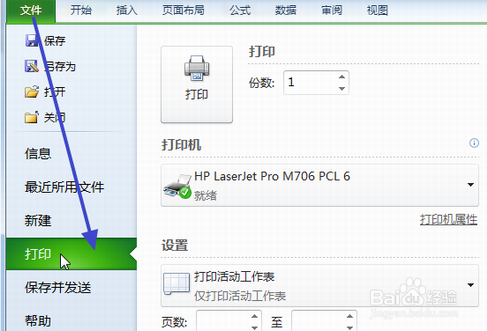excel2010怎样设置打印纸张大小规格
1、点击打开excel2010的“页面布局”选项卡。
2、点击“页面布局”选项卡的“纸张大小”按钮。
3、点击“纸张大小”按钮后,会弹出一个菜单,点击菜单中的纸张规格选项即可设置打印纸张大小。
4、点击滑动菜单右侧的滑块,可查看更多的纸张规格选项。
5、设置好纸张大小后,excel2010会显示出虚线,代表每页纸的打印区域。
6、另外,点击excel2010文件菜单中的“打印”按钮也可以设置纸张大小。
7、点击打印按钮后,点击图中所示的纸张规格选项,也会弹出纸张大小选择菜单。
声明:本网站引用、摘录或转载内容仅供网站访问者交流或参考,不代表本站立场,如存在版权或非法内容,请联系站长删除,联系邮箱:site.kefu@qq.com。
阅读量:84
阅读量:34
阅读量:39
阅读量:80
阅读量:35